NumbersでExcelのプルダウンのような機能を設定する方法についてご紹介します.
Excelとの違いは「参考:Excelとの比較」をご覧ください.
イメージ
以下のような感じです.
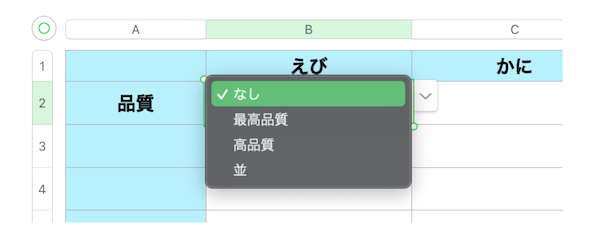
プルダウンの設定方法
① プルダウンを設定したい範囲を選択
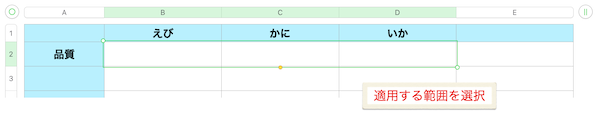
② Numbers メニューバーにある「フォーマット」(ウィンドウ右上)をクリック

③ 出てきたメニューの ①「セル」を選択し,②「自動」部分をクリック
表示されたメニューの③「ポップアップメニュー」をクリックしましょう.
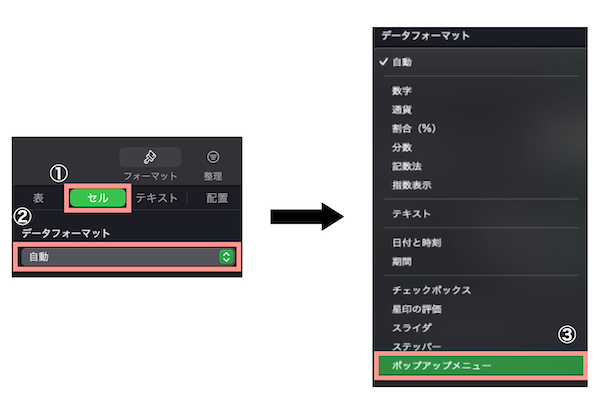
④ 続いて「最初の項目で開始」をクリックし「空白で開始」に変更
この設定は任意です.
もしプルダウンを空白から始めたくない場合は手順をスキップしましょう.
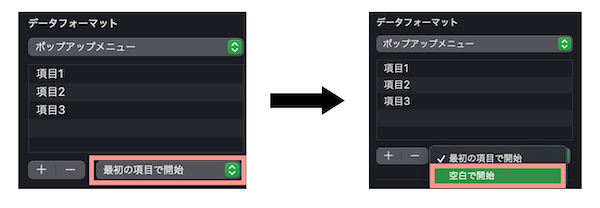
⑤ プルダウンの内容を任意の文字などに変更します
編集したい欄を選択後returnを押せばOKです.
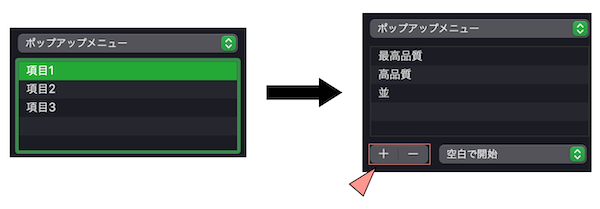
参考
プルダウンの項目を増減させたい場合は矢頭部分の「+ ー」で変更できます.
これでプルダウンの設定ができました!
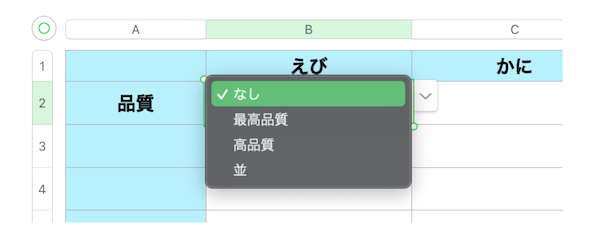
ショートカットキーはありません・・・
残念ながらショートカットキーはないようです・・・
参考:Excelとの比較
細かな違いは色々とありますが,大きな違いはプルダウンのセル参照でしょう.
Excelではプルダウンをセル参照で設定することができますが,Numbersでは現状できません.
そのため,プルダウンの候補を変更したい場合は再びポップアップメニューから追加しないといけないのでやや面倒ですね・・・
ひとこと
本記事では Numbers でプルダウンを設定する方法をご紹介しました.
Excel とは使用感がやや異なりますが,慣れてしまえばサクッと設定できていいと思います.
